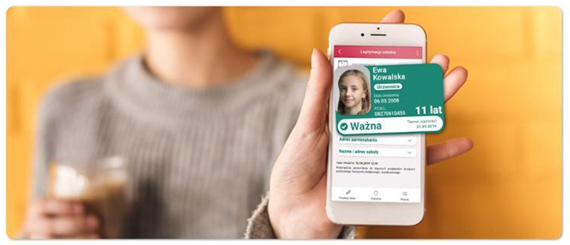
Co to jest mLegitymacja?
To dokładnie to samo, co „zwykła” legitymacja szkolna, ale w telefonie. Wszystko dzięki aplikacji mObywatel, którą trzeba będzie ściągnąć na telefon. Mobilna wersja legitymacji szkolnej będzie uzupełnieniem jej standardowej papierowej formy. mLegitymacja, to część aplikacji mObywatel. Co z niej wyczytamy? Przede wszystkim wiek ucznia, informację o tym czy legitymacja jest ważna, a ponadto dane, które można znaleźć na tradycyjnych legitymacjach:
• imię i nazwisko ucznia;
• numer legitymacji;
• datę wydania;
• termin ważności;
• status użytkownika (uczeń);
• datę urodzenia;
• PESEL;
• adres zamieszkania;
• nazwę i adres szkoły.
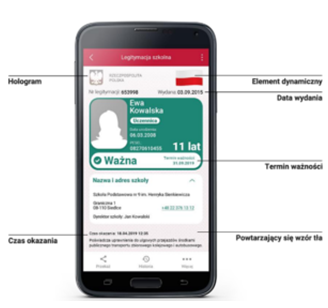
Z mobilnej wersji legitymacji będzie można korzystać w tych samych sytuacjach, co w przypadku „tradycyjnych” dokumentów. Za pomocą mLegitymacji potwierdzimy status ucznia podczas kontroli biletów, czy zakładania karty w bibliotece. Jest ona również podstawą do otrzymania przysługujących zniżek.
mLegitymacja Szkolna to bezpieczne narzędzie, dzięki któremu uczniowie potwierdzą przysługujące im uprawnienia, za pomocą telefonu komórkowego.
„Mobilna” legitymacja będzie mogła być wydana uczniowi, któremu uprzednio wydano legitymację szkolną w wersji papierowej. Okres ważności mLegitymacji będzie tożsamy z okresem ważności wydanej uczniowi legitymacji szkolnej (przedłużenie ważności wspomnianych legitymacji wymagało będzie ponownego wydania mLegitymacji). mLegitymacja będzie unieważniana przez szkołę w przypadku utraty ważności wydanej uczniowi papierowej legitymacji szkolnej. Unieważnienie będzie mogło być dokonane przez szkołę także w przypadku utraty mLegitymacji na skutek uszkodzeń, niepoprawnego działania lub utraty urządzenia mobilnego, w którym przechowywana była mLegitymacja.